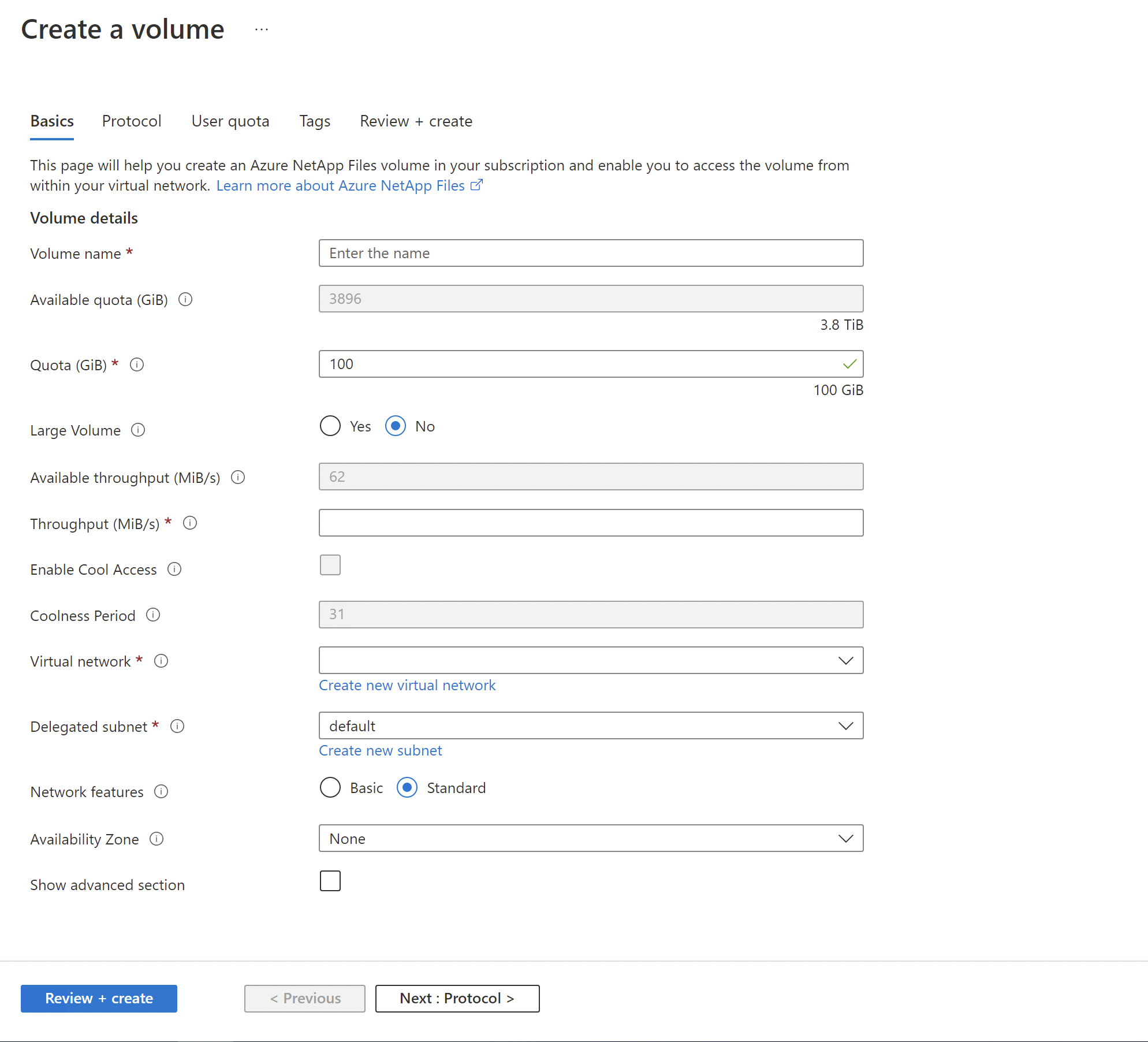Poznámka:
Přístup k této stránce vyžaduje autorizaci. Můžete se zkusit přihlásit nebo změnit adresáře.
Přístup k této stránce vyžaduje autorizaci. Můžete zkusit změnit adresáře.
Azure NetApp Files podporuje vytváření svazků pomocí systému souborů NFS (NFSv3 nebo NFSv4.1), SMB3 nebo duálního protokolu (NFSv3 a SMB nebo NFSv4.1 a SMB). Spotřeba kapacity svazku se počítá proti zřízené kapacitě příslušného fondu.
V tomto článku se dozvíte, jak vytvořit svazek NFS. Informace o svazcích SMB najdete v tématu Vytvoření svazku SMB. Informace o svazkech se dvěma protokoly najdete v tématu Vytvoření svazku se dvěma protokoly.
Než začnete
Důležité
Pokud používáte vlastní roli RBAC/IAM, musíte mít nakonfigurované oprávnění k vytvoření nebo aktualizaci svazku.
Další informace o oprávněních a potvrzení konfigurace oprávnění najdete v tématu Vytvoření nebo aktualizace vlastních rolí Azure pomocí webu Azure Portal.
Musíte mít už nastavený fond kapacity.
Viz Vytvoření fondu kapacity.Podsíť musí být delegovaná do služby Azure NetApp Files.
Viz Delegování podsítě na službu Azure NetApp Files.Naplánujte server protokolu LDAP (Lightweight Directory Access Protocol). Pokud používáte FreeIPA, OpenLDAP nebo Red Hat Directory Server, musíte před vytvořením svazků NFS vytvořit server. Další důležité informace najdete v tématu Konfigurace adresářových serverů LDAP.
Poznámka:
Protokol Kerberos se v současné době nepodporuje s adresářovým serverem FreeIPA, OpenLDAP nebo Red Hat.
Úvahy
Rozhodnutí o tom, jakou verzi systému souborů NFS použít
NFSv3 dokáže zpracovat širokou škálu případů použití a běžně se nasazuje ve většině podnikových aplikací. Měli byste ověřit, jakou verzi (NFSv3 nebo NFSv4.1) vaše aplikace vyžaduje, a vytvořit svazek pomocí příslušné verze. Pokud například používáte Apache ActiveMQ, doporučuje se uzamčení souborů s NFSv4.1 přes NFSv3.Zabezpečení
Podpora bitů režimu UNIX (čtení, zápis a spouštění) je dostupná pro systémy NFSv3 a NFSv4.1. Pro připojení svazků NFS se vyžaduje přístup na úrovni kořenové úrovně v klientovi NFS.Mapování ID uživatele v NFSv4.1 pro svazky s povoleným protokolem LDAP a bez LDAP
Aby se zabránilo problémům s oprávněními, včetně přístupu kořenového uživatele při použití NFSv4.1, musí se konfigurace domény ID v klientovi NFS a službě Azure NetApp Files shodovat. Mapování ID uživatele může používat centralizovanou správu uživatelů s protokolem LDAP nebo používat místní uživatele pro svazky jiného typu než LDAP. Pokud chcete nakonfigurovat doménu ID ve službě Azure NetApp Files pro svazky mimo LDAP, přečtěte si téma Konfigurace domény ID NFSv4.1 pro Azure NetApp Files.
Osvědčené postupy
Ujistěte se, že používáte správné pokyny pro připojení svazku. Viz Připojení svazku pro virtuální počítače s Windows nebo Linuxem.
Klient NFS by měl být ve stejné virtuální síti nebo partnerské virtuální síti jako svazek Azure NetApp Files. Připojení mimo virtuální síť se podporuje; ale přinese další latenci a sníží celkový výkon.
Ujistěte se, že je klient NFS aktuální a že používá nejnovější aktualizace pro daný operační systém.
Vytvoření svazku NFS
V okně Fondy kapacity vyberte okno Svazky. Vyberte + Přidat svazek a vytvořte svazek.
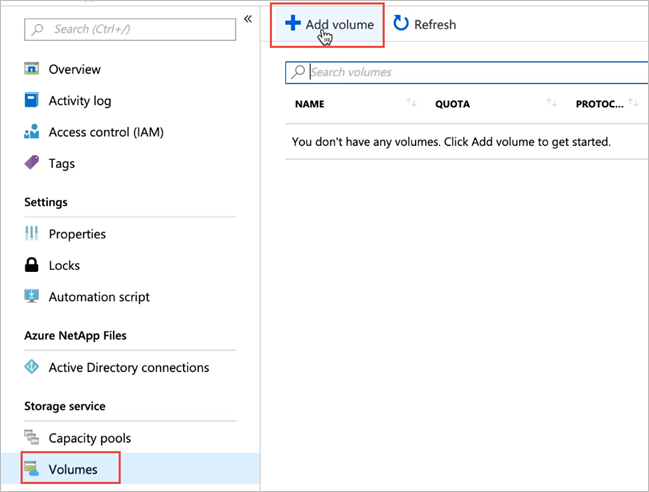
V okně Vytvořit svazek vyberte Vytvořit a zadejte informace pro následující pole na kartě Základy:
Název svazku
Zadejte název svazku, který vytváříte.Informace o zásadách vytváření názvů u svazků najdete v pravidlech a omezeních pro prostředky Azure. Kromě toho nemůžete použít
defaultanibinjako název svazku.Fond kapacity
Zadejte fond kapacity, do kterého chcete svazek vytvořit.Kvóta
Určuje velikost logického úložiště, které je přidělené svazku.Pole Dostupná kvóta zobrazuje množství nevyužitého místa ve zvoleném fondu kapacity, které můžete použít k vytvoření nového svazku. Velikost nového svazku nesmí překročit dostupnou kvótu.
Velký objem
Běžné kvóty svazků se pohybují mezi 50 gibibajty (GiB) a 100 tebibajty (TiB). Velké kvóty jsou v rozsahu od 50 TiB do 1 PiB. Pokud chcete vytvořit svazek v tomto rozsahu velikostí, vyberte Ano. Objemové kvóty se zadávají v GiB.
Důležité
Před použitím velkých svazků musíte nejprve zaregistrovat funkci a požádat o navýšení kvóty místní kapacity.
Běžné svazky nelze převést na velké svazky. Velké svazky nelze zmenšit na méně než 50 TiB. Informace o požadavcích a aspektech velkých svazků najdete v tématu Požadavky a důležité informace pro velké svazky. Další omezení najdete v tématu Omezení prostředků.
Typ velkého objemu
- Pokud chcete vytvořit svazek mezi 50 TiB a 1 PiB, vyberte Velký svazek.
- Pokud plánujete povolit přístup k chladnému úložišti a chcete škálovat na 7,2 PiB, vyberte Extra velký objem 7,2 PiB. Ujistěte se, že splňujete požadavky na velké objemy až 7,2 PiB.
Průlomový režim
Pokud ke zvýšení propustnosti a kvóty používáte režim převratu, zaškrtněte políčko.
Abyste mohli používat převratný režim, musíte být nejprve zaregistrováni. Informace o registraci a dalších aspektech najdete v průlomovém režimu.
Propustnost (MiB/S)
Pokud je svazek vytvořen v QoS kapacitním fondu spravovaném ručně, zadejte požadovanou propustnost pro svazek.Pokud je svazek vytvořen v automatickém fondu kapacity QoS, hodnota zobrazená v tomto poli je (kvóta x propustnost úrovně služby).
Otevření studeného přístupu, období chladu, a politika načítání studeného přístupu
Tato pole konfigurují úložiště Azure NetApp Files se studeným přístupem. Popisy najdete v tématu Správa úložiště Azure NetApp Files se studenou úrovní přístupu.Virtuální síť
Zadejte virtuální síť Microsoft Azure, ze které chcete získat přístup ke svazku.Zadaná virtuální síť musí mít podsíť delegovanou do služby Azure NetApp Files. Službu Azure NetApp Files lze přistupovat pouze ze stejné virtuální sítě, nebo z virtuální sítě, která se nachází ve stejné oblasti jako svazek, přes propojení virtuálních sítí. Ke svazku můžete přistupovat také z místní sítě přes Express Route.
Podsíť
Zadejte podsíť, kterou chcete použít pro tento svazek.
Zadaná podsíť musí být delegována do služby Azure NetApp Files.Pokud jste nedelegovali podsíť, můžete na stránce Vytvořit svazek kliknout na Vytvořit nový . Potom na stránce Vytvořit podsíť zadejte informace o podsíti a vyberte Microsoft.NetApp/volumes , které delegují podsíť pro Azure NetApp Files. V každé virtuální síti je možné delegovat do služby Azure NetApp Files jenom jednu podsíť.
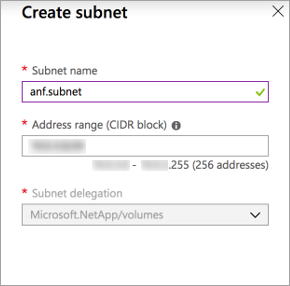
Síťové funkce
V podporovaných oblastech můžete určit, jestli chcete pro svazek používat Basic nebo Standard síťové možnosti. Podrobnosti najdete v tématu Konfigurace síťových funkcí pro svazek a pokyny pro plánování sítě Azure NetApp Files.Zdroj šifrovacího klíče Můžete vybrat spravovaný klíč Microsoftu nebo klíč spravovaný zákazníkem. Informace o použití tohoto pole najdete v tématu Konfigurace klíčů spravovaných zákazníkem pro šifrování svazků Azure NetApp Files a dvojité šifrování služby Azure NetApp Files.
Zóna dostupnosti
Tato možnost vám umožňuje nasadit nový svazek do logické zóny dostupnosti, kterou určíte. Vyberte zónu dostupnosti, ve které se nacházejí prostředky Azure NetApp Files. Podrobnosti najdete v tématu Správa umístění svazků v zónách dostupnosti.Pokud chcete na svazek použít existující zásadu snímků, vyberte Zobrazit rozšířenou sekci, abyste ji rozšířili, a zadejte, zda chcete skrýt cestu ke snímku, a v rozevírací nabídce vyberte zásadu snímků.
Informace o vytváření zásad snímků najdete v tématu Spravovat zásady snímků.
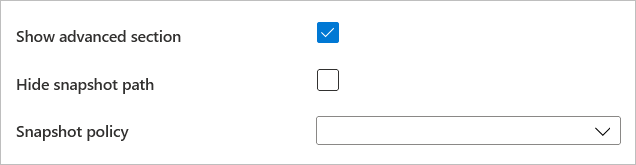
Poznámka:
Ve výchozím nastavení je cesta k adresáři
.snapshotskrytá pro klienty NFSv4.1. Povolením možnosti Skrýt cestu ke snímku skryjete adresář .snapshot z klientů NFSv3. Adresář bude stále přístupný.
Vyberte Protokol a pak proveďte následující akce:
Jako typ protokolu pro svazek vyberte systém souborů NFS .
Zadejte jedinečnou cestu k souboru svazku. Tato cesta se používá při vytváření připojovacích cílů. Požadavky na cestu jsou následující:
- U svazků, které nejsou v zóně dostupnosti nebo ve stejné zóně dostupnosti, musí být jedinečné v rámci každé podsítě v dané oblasti.
- U svazků v zónách dostupnosti musí být jedinečné v rámci každé zóny dostupnosti. Další informace naleznete v tématu Správa umístění svazku v zóně dostupnosti.
- Musí začínat abecedním znakem.
- Může obsahovat pouze písmena, číslice nebo pomlčky (
-). - Délka nesmí překročit 80 znaků.
Vyberte verzi (NFSv3 nebo NFSv4.1) svazku.
Pokud používáte NFSv4.1, určete, jestli chcete pro svazek povolit šifrování Kerberos .
Pokud používáte Kerberos s NFSv4.1, vyžadují se další konfigurace. Postupujte podle pokynů v tématu Konfigurace šifrování Kerberos NFSv4.1.
Výběrem protokolu LDAP povolíte přístup ke svazku uživatelům LDAP a rozšířeným skupinám (až 1 024 skupin).
- U serverů služby Active Directory postupujte podle pokynů v tématu Konfigurace protokolu LDAP služby AD DS s rozšířenými skupinami pro přístup ke svazku NFS a dokončete požadované konfigurace.
- Pro ostatní servery musíte server vytvořit, abyste mohli vytvořit svazek. Postupujte podle pokynů v části Konfigurace adresářových serverů LDAP.
Typ serveru LDAP: Pokud jste vybrali ldap, zvolte typ připojení k serveru:
- V případě služby Active Directory vyberte připojení služby Active Directory.
- U všech ostatních serverů vyberte připojení LDAP.
Podle potřeby upravte oprávnění unixu a určete oprávnění ke změně cesty připojení. Nastavení se nevztahuje na soubory v cestě k připojení. Výchozí nastavení je
0770. Toto výchozí nastavení uděluje oprávnění ke čtení, zápisu a spouštění vlastníkovi a skupině, ale ostatním uživatelům nejsou udělena žádná oprávnění.
Požadavky na registraci a další úvahy platí při nastavování oprávnění Unix. Postupujte podle pokynů v části Konfigurace oprávnění unixu a změňte režim vlastnictví.Volitelně můžete nakonfigurovat zásady exportu pro svazek NFS.
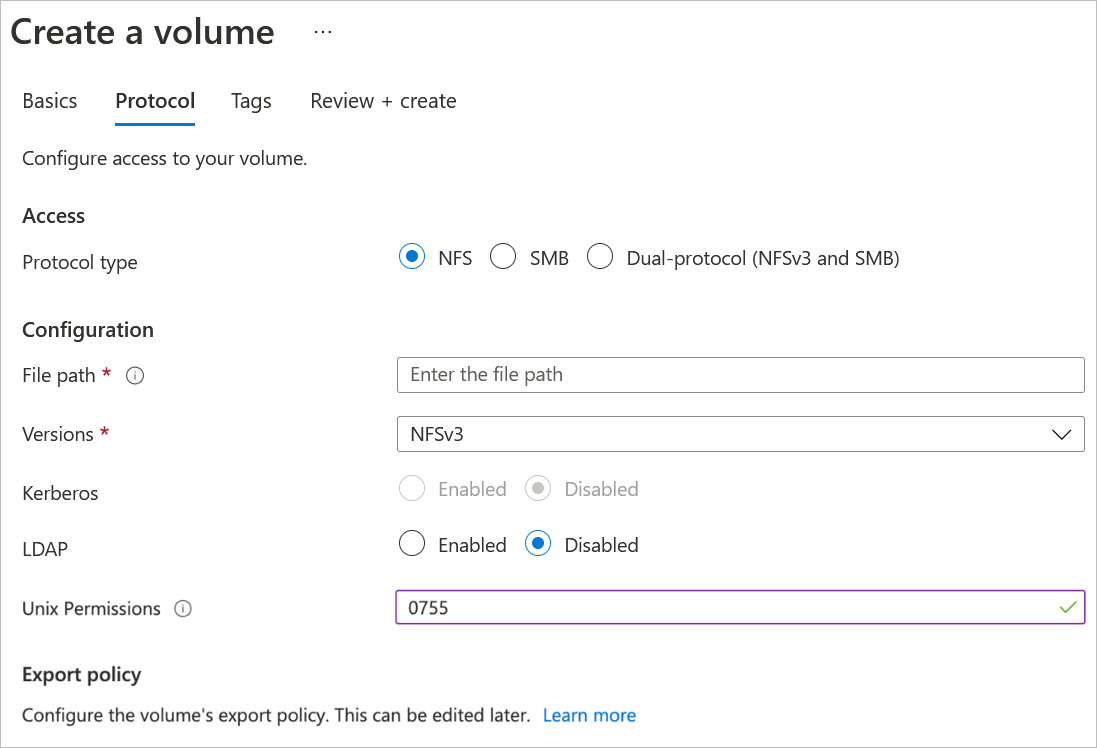
Výběrem možnosti Zkontrolovat a vytvořit zkontrolujte podrobnosti o svazku. Vyberte Vytvořit a vytvořte svazek.
Svazek, který jste vytvořili, se zobrazí na stránce Svazky.
Svazek dědí atributy předplatného, skupiny prostředků a umístění z fondu kapacity. Stav nasazení svazku můžete monitorovat na kartě Oznámení.
Další kroky
- Spravujte umístění svazků v zónách dostupnosti pro Azure NetApp Files
- Konfigurace výchozí domény NFSv4.1 pro Azure NetApp Files
- Konfigurace šifrování Kerberos NFSv4.1
- Povolení ověřování LDAP služby doménové struktury služby Active Directory (AD DS) pro svazky NFS
- Konfigurace protokolu LDAP služby AD DS s rozšířenými skupinami pro přístup ke svazkům NFS
- Připojit svazek pro virtuální počítače Windows nebo Linux
- Konfigurace zásad exportu pro svazek NFS
- Nakonfigurujte oprávnění unixu a změňte režim vlastnictví.
- Omezení prostředků pro službu Azure NetApp Files
- Informace o integraci virtuální sítě pro služby Azure
- Konfigurace seznamů řízení přístupu ve službě NFSv4.1 pomocí Služby Azure NetApp Files
- Nejčastější dotazy k odolnosti aplikací pro službu Azure NetApp Files
- Požadavky a aspekty pro velké objemy